Cum se pot imprima documentele read-only în Scribd
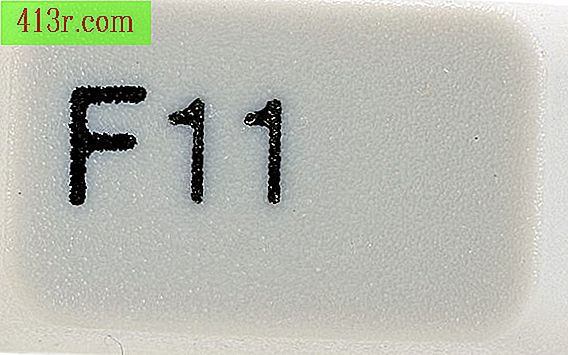
Pasul 1
Deschideți pagina documentului numai pentru citire în Scribd. Apăsați tasta "F11" pentru a afișa conținutul paginii web în modul ecran complet. Derulați în jos până când găzduiți partea superioară și inferioară a paginii documentului pe ecran. Dacă acest lucru nu este posibil, apăsați tastele "Ctrl" și "-" (minus) pentru ca conținutul paginii să aibă o scară mai mică.
Pasul 2
Apăsați pe "Ecranul de tipărire (PrtSc)" de pe tastatură pentru a realiza un instantaneu al conținutului ecranului. Dacă vizualizați mai mult de o fereastră, selectați fereastra browserului web și apăsați "Alt" și "Print Screen" (acest lucru este doar "face o fotografie" a ferestrei active).
Pasul 3
Deschideți Microsoft Paint și schimbați dimensiunea panzei pentru a fi cât mai mică, asigurându-vă că nu există spații goale pe pagină care să poată fi tipărite. Apăsați simultan "Ctrl" și "V" pentru a lipi imaginea fișierului Scribd numai pentru citire.
Pasul 4
Faceți clic pe opțiunea "Selectați" (în Windows Vista este dreptunghiul din dreapta opțiunilor "Cut" și "Copiere"). Plasați cursorul mouse-ului într-un colț al documentului. Glisați mouse-ul în timp ce mențineți butonul drept și mutați-l în colțul opus. Apăsați "Ctrl" și "C" sau faceți clic pe opțiunea "Copiere" din bara de instrumente când ați selectat documentul.
Pasul 5
Deschideți un nou fișier Microsoft Paint. Apăsați "Ctrl" și "V" sau faceți clic pe "Lipire" din bara de instrumente. Utilizați opțiunea "Imprimare" din Paint pentru a muta pagina de document pe hârtie.
Pasul 6
Repetați pașii de la 1 la 5 pentru a copia și tipări restul paginilor.







